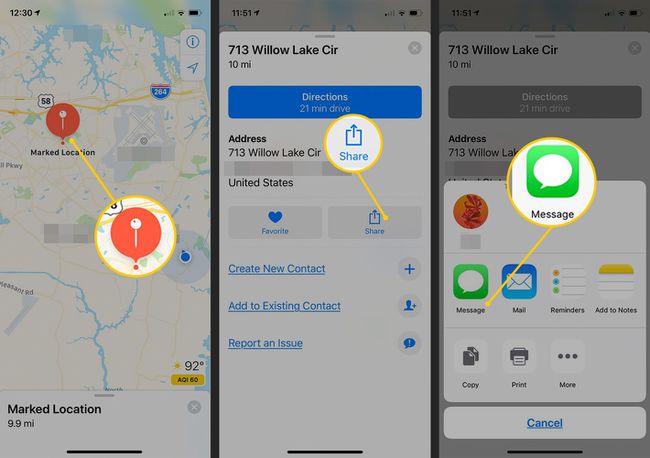Nööpnõela eemaldamine iPhone'i ja iPadi Apple Mapsis
Nööpnõela asetamine asukohta Kaardid Apple iOS-i seadmete rakendus muudab soovitud sihtkohta jõudmise lihtsamaks. Saate jagada oma täpset asukohta oma kontaktidega või salvestada asukohad kohandatud kaartide ja juhiste jaoks.
Siit saate teada, kuidas oma iPhone'i nööpnõela visata, et teid kunagi ei eksiks.
Selles artiklis olevad juhised kehtivad Apple iPhone'ide ja iPadide kohta, milles töötab iOS 11 või uuem versioon.
Kuidas Apple Mapsis nööpnõela maha visata
Asukoha kinnitamiseks Apple Mapsis, kasutades oma iPhone:
Käivitage Kaardid iPhone'i avaekraanilt. Ekraan avaneb teie praeguse asukoha kuvamiseks sinise nööpnõelaga, mis tõstab esile teie praeguse asukoha.
-
Puudutage ja hoidke all kohta, kuhu soovite nööpnõela visata.
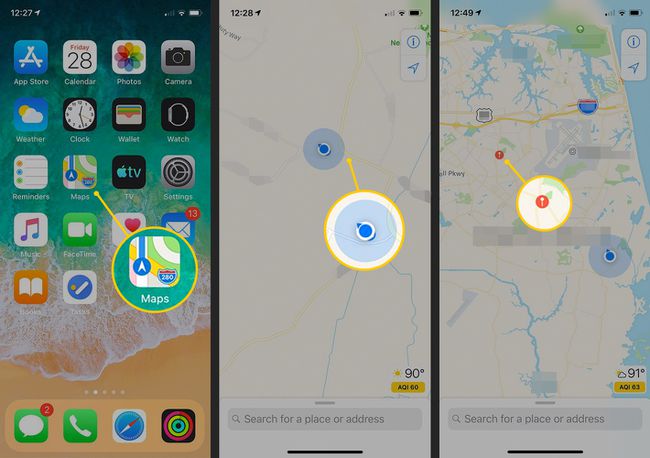
Kui ekraanile midagi ei kuvata, peate võib-olla täpse asukoha määramiseks kaarti sisse suumima.
Valige Redigeeri asukohta valitud asukoha satelliidipildi kuvamiseks.
-
Nõela õige asukoha määramiseks võite pilti lohistada või valida Valmis kui olete asukohaga rahul.
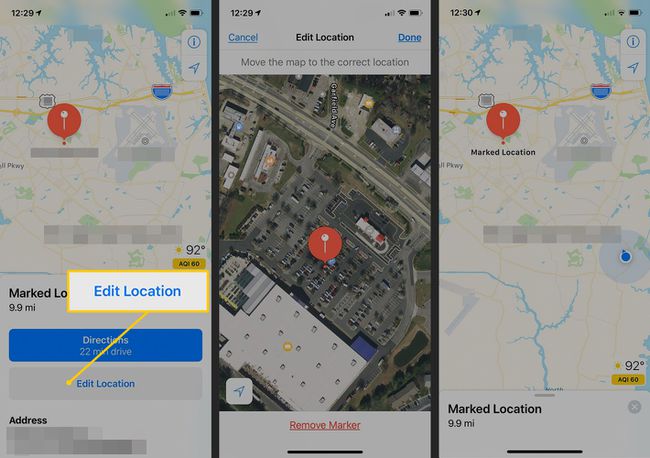
Kuidas oma Apple Mapsi nööpnõela rohkem kasutada
Pärast asukoha kinnitamist pühkige üles Märgitud asukoht paan, et näha rohkem valikuid:
- Kiireima marsruudi leidmiseks asukohta valige Juhised. IPhone määrab, kas asukoht on piisavalt lähedal, et saaksite kõndida või kas see peab andma juhiseid sõiduks või ühistranspordiks.
- Asukoha saatmiseks uuele või olemasolevale kontaktile oma iPhone'i kontaktide loendis valige Loo uus kontakt või Lisa olemasolevasse kontakti.
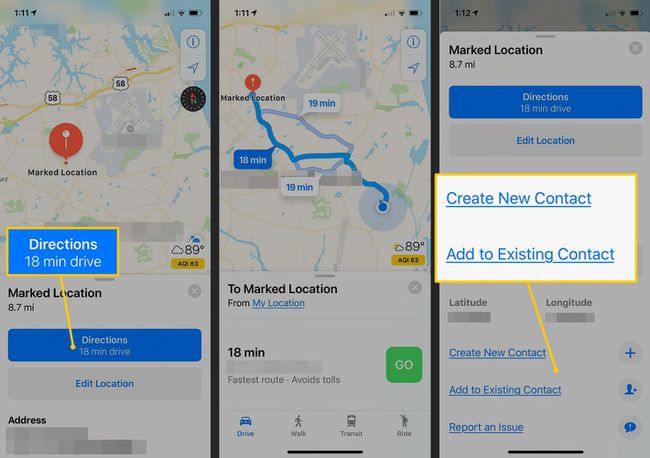
Märgistatud asukoha eemaldamiseks hoidke nööpnõela all ja valige Eemalda marker.
Kuidas salvestada nööpnõelad Apple Mapsi lemmikutena
Kui soovite edaspidi kinnitatud asukohta kasutada, salvestage märgitud asukoht rakendusse Maps, lisades selle oma lemmikute hulka. See muudab asukoha leidmise lihtsamaks.
Aastal Kaardid rakendust, valige nööpnõel.
Pühkige üles Märgitud asukoht paneel.
-
Valige Lisa lemmikutesse. Asukoha nimeks on vaikimisi lähim aadress või maamärk.
iOS 11 ja 12 puhul palutakse teil asukohale nime anda, kui lisate selle lemmikute hulka. iOS 13 puhul peate muutma nime menüüst Lemmikkohad.
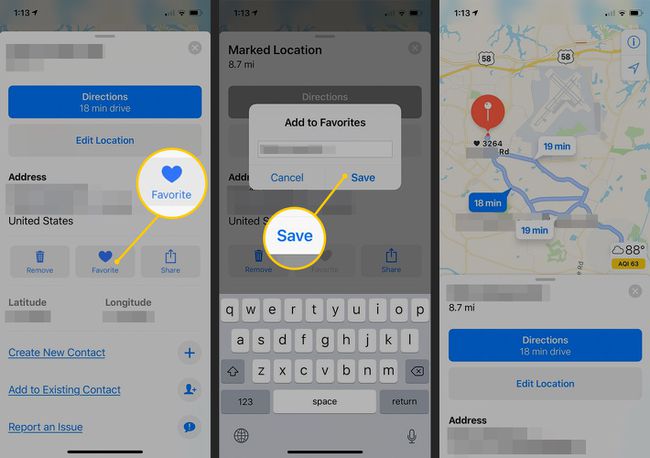
Kuidas vaadata lemmikkohti iPhone'i rakenduses Maps
Lemmikuteks märgitud asukohtade vaatamiseks toimige järgmiselt.
Pühkige Apple Mapsi ekraani allosas oleval otsinguribal üles.
kõrval Lemmikud, valige Vaata kõiki.
-
Valige asukoht selle kuvamiseks kaardil. Valige Info ikooni asukoha, sealhulgas selle nime muutmiseks.
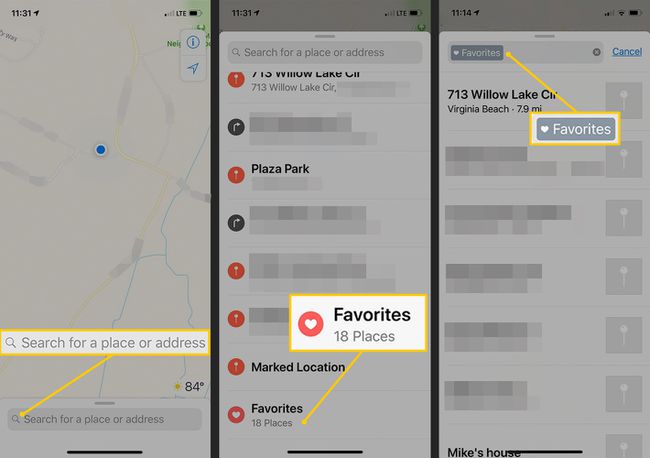
Pin-de jagamine
Oma asukohta ja nööpnõelu on võimalik sõpradega jagada. Valik Jaga on samal ekraanil kui suvand Lemmik.
Puudutage nööpnõela või valige lemmikkoht.
Pühkige üles Märgitud asukoht paneel.
Valige Jaga.
-
Valige Sõnum iMessage'i saatmiseks või SMS tekstisõnum millele on lisatud asukoha ja suuna üksikasjad.